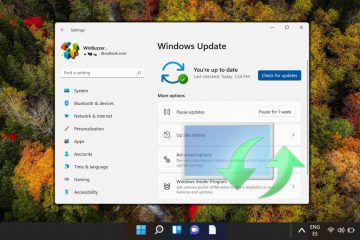I Windows 11 har du flera sätt att se en lista över alla installerade skrivare, och i den här guiden kommer du att lära dig hur.
Om du skriver ut från samma eller olika platser, ibland, du kan behöva hitta de skrivare som är installerade på din dator för att säkerställa att du har rätt enhet eller avgöra om du behöver ta bort en eller flera enheter.
Oavsett anledning, i Windows 11, har du olika sätt för att se en lista över skrivare installerade på datorn, inklusive användning av appen Inställningar, Skrivarhantering, Kommandotolken och PowerShell.
Den här guiden lär dig stegen för att se alla tillgängliga skrivare i Windows 11.
Visa alla skrivare på Windows 11 från Inställningar
För att lista alla skrivare som är installerade på Windows 11, använd dessa steg:
@media only skärm och (min-bredd: 0px) och (min-höjd: 0px) { div[id^=”bsa-zone_1659356193270-5_123456″] { min-width: 300px; min-höjd: 250px; } } @media only-skärm och (min-bredd: 640px) och (min-höjd: 0px) { div[id^=”bsa-zone_1659356193270-5_123456″] { min-width: 120px; min-höjd: 600px; } }
Öppna Inställningar.
Klicka på Bluetooth och enheter.
Klicka på Skrivare och skannrar fliken.
Granska alla installerade skrivare på Windows 11.
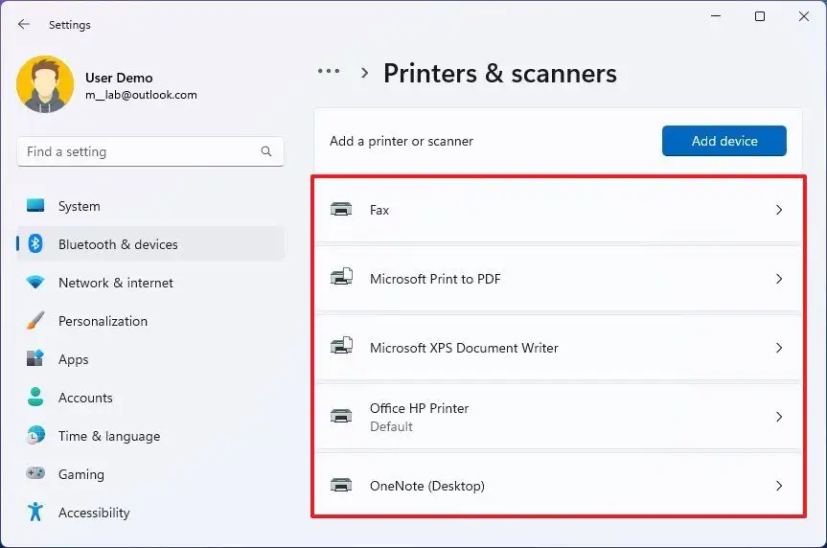
När du har slutfört stegen kommer appen Inställningar att visa alla tillgängliga skrivare.
Det är värt att notera att med vilken metod du väljer kan du även hitta programvaruskrivare som är delar av en specifik applikation , som”Fax”,”Microsoft Print to PDF”,”Microsoft XPS Document Writer”och”OneNote.”
Visa alla skrivare på Windows 11 från Print Management
Om om du använder Windows 11 Pro, Enterprise eller Education kan du använda skrivarhanteringskonsolen för att granska alla installerade skrivare.
För att se vilka skrivare som finns tillgängliga på din dator från m Utskriftshantering, använd dessa steg:
Öppna Start.
Sök efter Utskriftshantering och klicka på det översta resultatet för att öppna appen.
Bläddra i följande sökväg:
Skrivarhantering > Skrivarservrar > Skrivare
Granska alla skrivare som är tillgängliga i Windows 11.
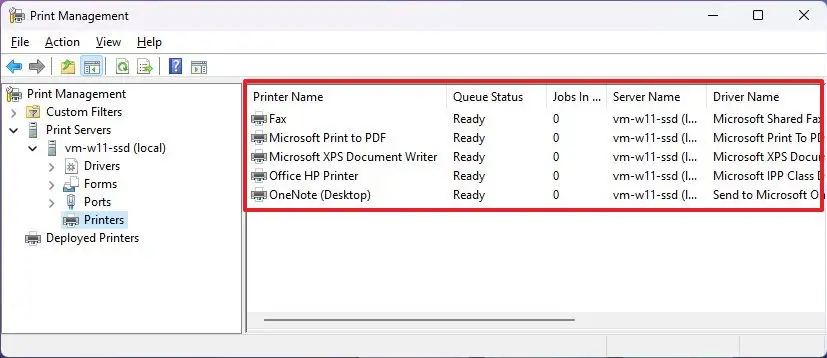
När du har slutfört stegen kommer programmet att lista alla installerade skrivare på Windows 11.
Visa alla skrivare på Windows 11 från kommandotolken
För att se en lista över installerade skrivare från kommandotolken, använd dessa steg:
Öppna Start.
Sök efter Kommandotolken , högerklicka på det översta resultatet och välj alternativet Kör som administratör.
Skriv följande kommando för att lista den installerade utskriften ers och tryck på Retur:
wmic skrivarlista kort
Bekräfta alla skrivare installerade på din dator.
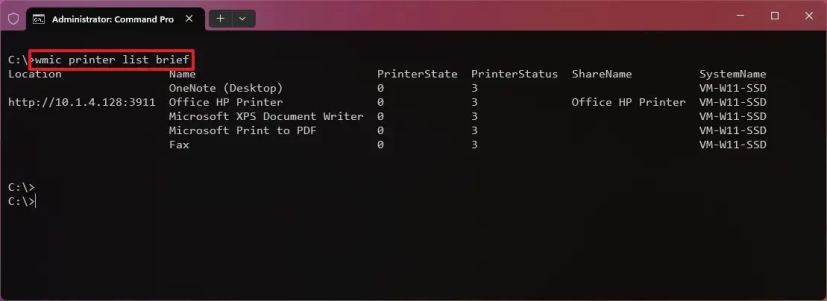
När du har slutfört stegen kommer kommandot att returnera en lista över de installerade skrivarna i Windows 11.
Visa alla skrivare på Windows 11 från PowerShell
För att generera en lista med installerade skrivare från PowerShell använder du dessa steg:
Öppna Start.
Sök efter PowerShell, högerklicka på det översta resultatet , och välj alternativet Kör som administratör.
Skriv följande kommando för att lista de installerade skrivarna och tryck på Retur:
Get-Printer | Format-tabell
Bekräfta alla skrivare installerade på Windows 11.
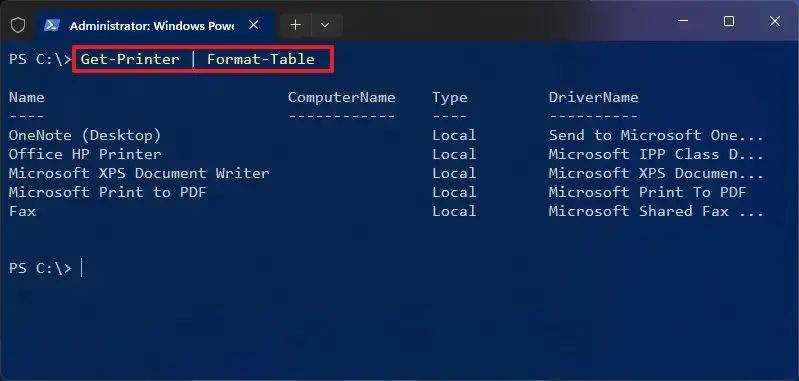
När du har slutfört stegen genererar PowerShell-kommandot en lista över installerade skrivare på Windows 11.
@media only-skärm och (min-bredd: 0px) och (min-höjd: 0px) { div[id^=”bsa-zone_1659356403005-2_123456″] { min-bredd: 300px; min-höjd: 250px; } } @media only-skärm och (min-bredd: 640px) och (min-höjd: 0px) { div[id^=”bsa-zone_1659356403005-2_123456″] { min-width: 300px; min-höjd: 250px; } }